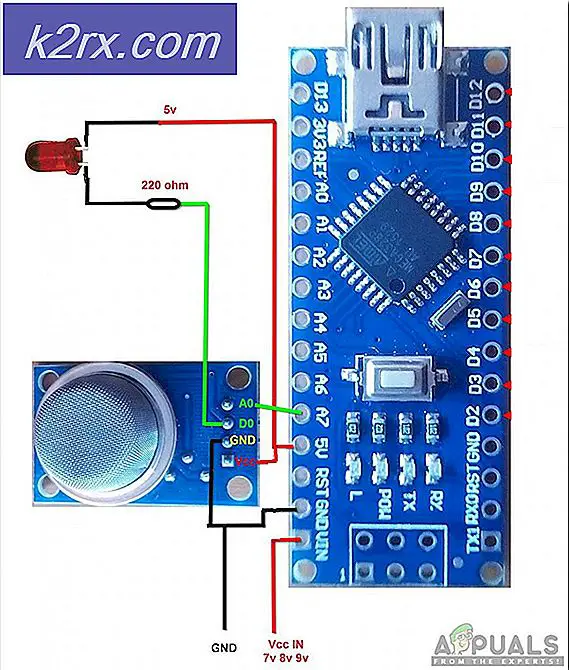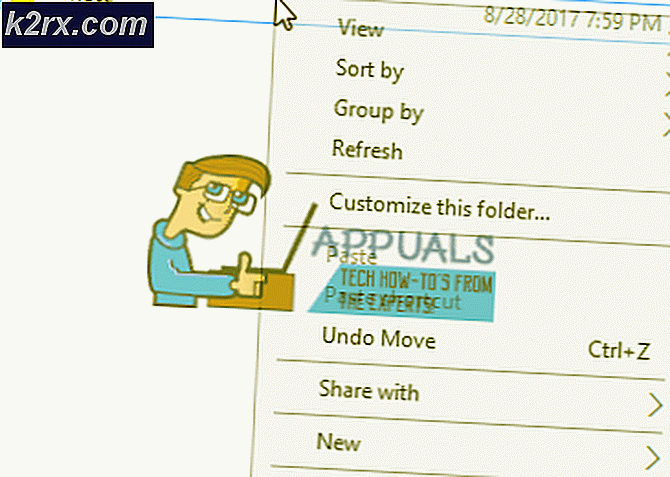Cách ghi âm trên một số cấp độ nhất định trên Android
Một trong những ưu điểm chính của việc giao tiếp kỹ thuật số là vĩnh cửu. Nếu bạn nói chuyện với ai đó qua email hoặc trong ứng dụng nhắn tin tức thì, bạn sẽ có thể truy xuất toàn bộ trao đổi bất cứ lúc nào bạn muốn. Nhưng các cuộc trò chuyện và cuộc gọi điện thoại thực sự là một thỏa thuận khác - một khi bạn đã nói xong với ai đó, không có cách nào dễ dàng để chứng minh bất cứ điều gì về cuộc trò chuyện cụ thể đó.
May mắn thay, ghi âm trên Android khá dễ dàng và có thể tùy biến cao. Mặc dù có rất nhiều ứng dụng cho phép chức năng này, chúng tôi đã tìm thấy một ứng dụng hoàn toàn tự động và phù hợp với nhiều tình huống khác nhau. Bạn có thể dễ dàng sử dụng nó cho mục đích an ninh nghiêm trọng hoặc lý do trần tục như nhắc nhở một người bạn của một ân huệ anh ta nợ bạn. Ứng dụng có khả năng ghi cả cuộc gọi điện thoại và âm thanh xung quanh. Tất cả bạn phải làm là cấu hình nó một lần và nó sẽ tự động ghi lại bất kỳ loại âm thanh trong khi chạy trong nền.
Tự động ghi là một ứng dụng được phát triển bởi một thành viên cộng đồng của XDA và cho đến nay nó chỉ có sẵn trên XDA Labs . Điều gì làm cho nó tốt hơn so với các ứng dụng tương tự khác là khả năng bắt đầu và dừng ghi khi âm thanh đạt đến và giảm xuống dưới một mức nhất định.
Được khuyên
Ghi âm cuộc gọi mà không được phép là một vấn đề pháp lý hợp lý ở một số quốc gia. Trước khi chúng tôi đến phần ghi âm thực sự, tốt nhất nên tham khảo danh sách này với luật ghi âm điện thoại để đảm bảo bạn không vi phạm pháp luật.
Một khi bạn nhận được các khía cạnh pháp lý ra khỏi con đường, đó là thời gian để cài đặt và cấu hình các ứng dụng. Vì ứng dụng không có trên Cửa hàng Google Play nên có một số bước bổ sung mà chúng tôi cần thực hiện. Làm theo hướng dẫn bên dưới để cài đặt và định cấu hình Tự động ghi trên thiết bị Android của bạn.
- Đi tới Cài đặt> Bảo mật và quyền riêng tư và bật Nguồn không xác định .
Lưu ý: Bạn nên quay lại Cài đặt và tắt nguồn Không xác định khi bạn đã hoàn tất cài đặt Tự động ghi .
Mẹo CHUYÊN NGHIỆP: Nếu vấn đề xảy ra với máy tính của bạn hoặc máy tính xách tay / máy tính xách tay, bạn nên thử sử dụng phần mềm Reimage Plus có thể quét các kho lưu trữ và thay thế các tệp bị hỏng và bị thiếu. Điều này làm việc trong hầu hết các trường hợp, nơi vấn đề được bắt nguồn do một tham nhũng hệ thống. Bạn có thể tải xuống Reimage Plus bằng cách nhấp vào đây- Truy cập danh sách cửa hàng của Auto Recorder trên trang web của XDA Labs bằng trình duyệt web của bạn và nhấn vào biểu tượng Tải xuống .
- Đợi APK tải xuống rồi cài đặt APK từ thư mục Tải xuống.
- Mở Auto Recorder và cho phép nó truy cập vào micrô và thư viện của bạn.
- Mở rộng nút tác vụ nằm ở phần trên cùng bên phải và nhấn vào Cài đặt.
- Chọn định dạng bạn muốn lưu các tập tin âm thanh. 3GP thường là lựa chọn tốt nhất vì nó chiếm ít không gian hơn. Bạn cũng nên bật micrô phía sau cũng như tăng micrô - rất khuyến khích nếu bạn muốn ghi lại âm thanh xung quanh. Nhấn OK khi bạn hoàn tất.
- Sử dụng thanh trượt nằm ở cuối màn hình để điều chỉnh ngưỡng âm thanh . Ngưỡng 5 sẽ được chấp nhận để ghi âm cuộc gọi điện thoại. Nếu bạn muốn ghi lại âm thanh xung quanh, hãy đặt nó thành 1 .
- Nhấn nút REC để bắt đầu ghi. Một khi bạn đã làm điều đó, bạn có thể đóng ứng dụng một cách an toàn và nó sẽ lặng lẽ chạy trong nền.
- Ứng dụng sẽ tự động bắt đầu và dừng ghi khi âm thanh đạt đến và đi theo ngưỡng đã đặt trước đó.
- Để xem các bản ghi âm, chạm vào biểu tượng thư mục và bạn sẽ thấy một danh sách với tất cả chúng được sắp xếp theo ngày.
Mẹo CHUYÊN NGHIỆP: Nếu vấn đề xảy ra với máy tính của bạn hoặc máy tính xách tay / máy tính xách tay, bạn nên thử sử dụng phần mềm Reimage Plus có thể quét các kho lưu trữ và thay thế các tệp bị hỏng và bị thiếu. Điều này làm việc trong hầu hết các trường hợp, nơi vấn đề được bắt nguồn do một tham nhũng hệ thống. Bạn có thể tải xuống Reimage Plus bằng cách nhấp vào đây